Das Tool Tmux (Multiplexer) gibt es ja schon einige Zeit und so manche Linux-Distribution hat es standardmäßig bei der Installation schon an Bord. Kurz zu Tmux: Es ist ein Tool wie z.B Screen mit noch einigen bessere Möglichkeiten und Konfigurationen um z.B. SSH-Verbindungen aufzubauen.
Ich benutze es seit Jahren zur Systemadministration und möchte euch meine Erfahrung mit diesem genialen Tool zeigen.
Es muss auf beiden Systemen (Client) und Server installiert sein damit es genutzt werden kann.
Einer meiner Kollegen war erstaunt, weil er folgenden Befehl beim Erstellen eine SSH-Session gesehen hat:
sst user@remotehost wie „sst“? Normalerweise schreibt man ssh user@remotehost.
Ja, das stimmt auch, aber habe in meiner .bashrc folgende Funktion eingebaut, die mir automatisch beim der erfolgreichen Verbindung per SSH auf dem remotehost eine Tmux-Session öffnet oder sich an bestehende Session (attach) anhängt.
Die Funkion in meiner .bashrc:
function sst() {
ssh -t $@ "tmux attach || tmux";
}
Vorteile:
Bei Updates von Servern, logged man sich per sst user@remotehost auf der Maschine ein, startet das Update und kann mit STRG+b+d sich von der Session detachen (trennen) ohne das die Session auf dem Server beendet wird. So kann man das mit vielen Servern hintereinander machen und sobald man sich erneut mit dem Host wieder verbindet kommt man automatisch wieder auf der Tmux-Session heraus um den Stand von den Updates zu prüfen uvm. Scrollen lässt ich z.B beim lesen einer Datei mit STRG+c+PageUp realisieren.
Auch das Aussehen kann mittels Konfig-Parameter geändert werden z.B Farbe der Statusbar von green zu blue usw, bei mir ist der Standard (green) eingestellt.
sst user@remotehost
Es gibt mittlerweile viele Tutorials von Tmux zur Konfiguration mittel .tmux.conf
z.B.:
LINK:
Tmux-Tutorial
Ich habe mir auch eine tmux.conf erstellt mit ein paar Features wie z.B. mir die Load von Systemen beim login anzeigt und das alle 30 Sek. Aktualisiert und mir den username + Datum + Uhrzeit anzeigt.
Folgende Optionen sind in meiner .tmux.conf definiert:
1 ########################################################################
2 #
3 # ~/.tmux.conf
4 # Konfigurationsdatei für tmux
5 #
6 ########################################################################
7
8 ########################################################################
9 # Allgemein
10
11 # History
12 set -g history-limit 1000000
13
14 # 265 Farben
15 set -g default-terminal "screen-256color"
16 set -g status-keys vi
17 # Set window notifications
18 setw -g monitor-activity on
19 set -g visual-activity on
20
21 ########################################################################
22 # Automatically set window title
23 set-window-option -g automatic-rename on
24 set-option -g set-titles on
25
26
27 set -g status-interval 30
28 setw -g window-status-current-attr reverse
29 set -g status-right-length 150
30 set -g status-right "| #(whoami)@#H | #(awk '{print $1,$2,$3}' /proc/loadavg) | %Y-%m-%d %H:%M "
31
32
33 ########################################################################
34 # Konfigurationsdatei dynamisch laden
35 unbind r
36 bind r source-file ~/.tmux.conf
37
38 # EOF
Tmux kann noch viel mehr von Vertikal/Horizontal splitten oder in der gleiche Session noch weitere öffnen, Shortcut: STRG+b+c, wechseln geht mit STRG+b+n.
Für alle User die vorher Screen benutzt haben, man kann das Key-bind auch auf STRG+a in der .tmux.conf definieren, um sich nicht umgewöhnen zu müssen.
Neu-Definition der Präfix-Taste: (.tmux.conf)
set-option -g prefix C-a
Es gibt noch viele Optimierungsmöglichkeiten, die in der Konfiguration-Datei angegeben werden können, hier werde ich noch ein paar Shortcuts empfehlen:
STRG+c+? => Gibt alle Keybindings mit Shortcuts aus
STRG+c+% => Splittet das Fenster veritial
STRG+c+" => Splittet das Fenster horizontal
Für mehr zum Thema Tmux wird man im Internet schnell fündig, als praktischer Einstieg oder Umstieg von Screen reicht dieser Betrag auf jeden Fall, in diesem Sinne „Happy Tmuxing“
Für das Thema Weiterbildung im Bereich OpenSource kann ich unsere Schulungen wärmstens empfehlen und vielleicht sieht man sich und viel Erfolg beim Umsetzen, Have Fun.

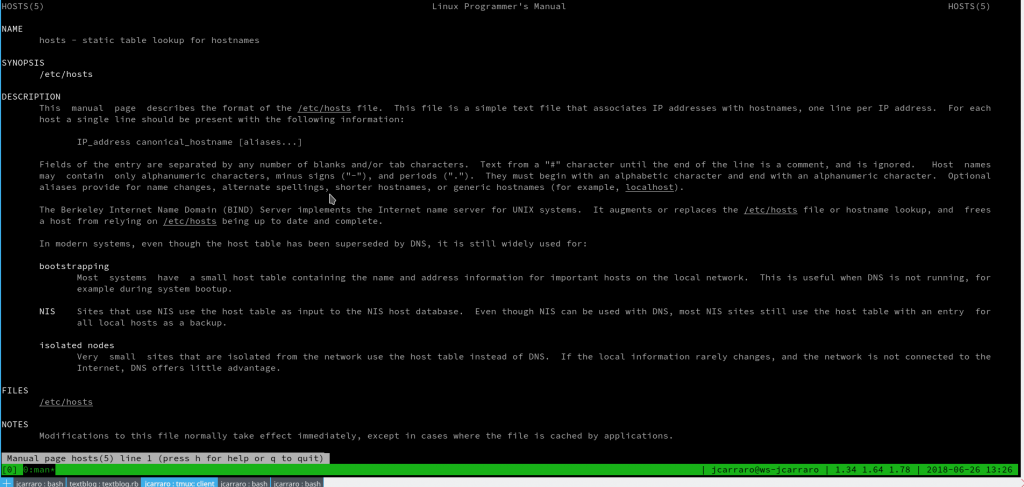


















0 Kommentare